
スキャナ等からスキャンした文書や、EXCEL・WORD・CADデータ・jpegなどの電子データを
検索に必要なキーワードを付けて登録し管理できます。
検索項目は利用者が任意に設定できるため、業務に即したファイリングシステムの構築が可能です。

スキャナ等からスキャンした文書や、EXCEL・WORD・CADデータ・jpegなどの電子データを
検索に必要なキーワードを付けて登録し管理できます。
検索項目は利用者が任意に設定できるため、業務に即したファイリングシステムの構築が可能です。
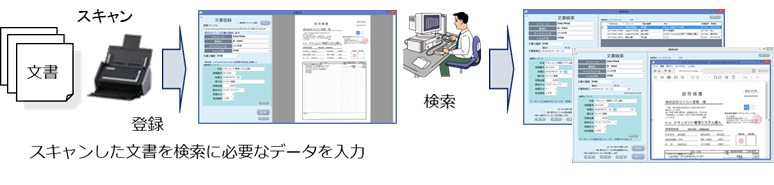
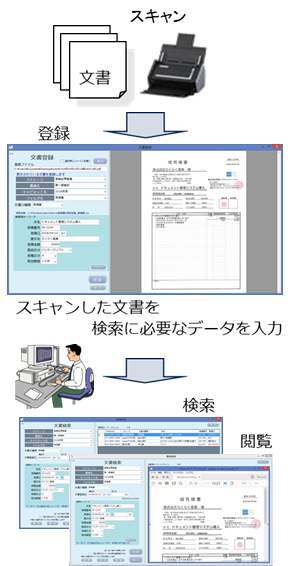
紙文書をスキャンしてキーワードを付けて文書を登録
登録済文書を閲覧


スキャナはメーカを問いませんが、ScanSnapやfiスキャナであればスキャンボタンを押すだけで登録可能です。
電子データは、WORD,EXCEL,PowerPointはもちろん、CADデータなどの電子データも登録可能です。
文書の種類ごとに、検索に必要な任意なキーワードを付与して文書を登録することができます。
文書登録時に付けたキーワードで文書を検索し、検索キーワードに一致した一覧から文書を閲覧できます。
検索用データベースは、Microsoft SQL Serverまたはcsv形式ファイルのいづれかを選択することができます。
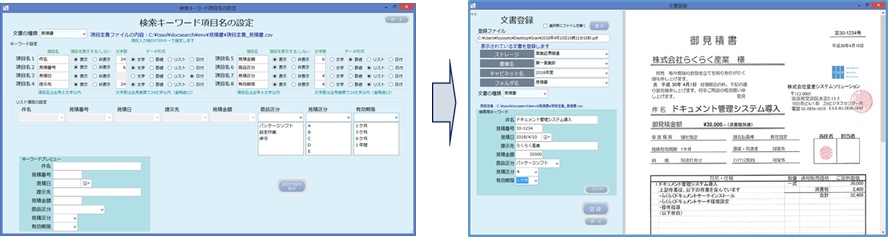

文書の種類ごとに検索キーワード項目属性を指定します
文書の種類を指定するとキーワード項目が表されます
電子データの登録時、文書を開いて確認することができます。
紙文書の登録は、スキャンした画像を見ながら検索に必要な項目を入力できます。
登録した文書のファイル名は、システムが自動で設定する方法と、既存のファイル名を変更しない方法があります。
検索は、登録先のフォルダ名を指定したツリー検索と、任意のキーワードで検索するキーワード検索があります。
検索項目は、文書の種類ごとに最大8項目まで設定することができます。
設定項目は、項目名称、表示/非表示設定、最大文字数、データの型(文字型、数値型、リストボックス型、日付型)を指定できます。
検索結果の一覧表の項目見出しをクリックすると、昇順または降順で並び替えることができます。
日付項目は、検索範囲を日付の範囲で検索することができます。
登録済文書の、削除・移動・キーワード変更が行えます。

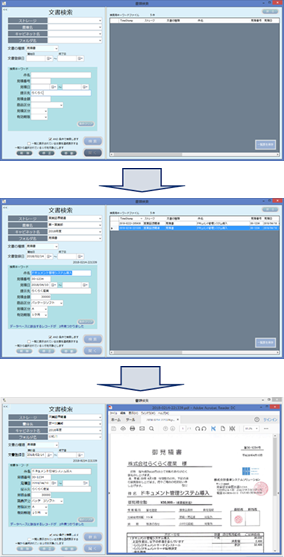
文書の種類を選択し検索キーワードを入力
検索結果の一覧が表示される
文書をAdobe Acrobat Readerで閲覧
必要な文書を検索して即座に取り出すことができるため、文書を探す手間がなくなり、 問い合わせにも迅速に対応することができます。
単に電子化するだけでは業務キーワードで検索できないため、電子保存に抵抗があったが 文書の種類や業務キーワードで検索できるため、電子化保存の推進を図ることができます。
紙文書の電子化保存により、紙文書保管スペースの省スペース化を図ることができます。
災害等の不測の事態が発生した場合でも、電子化保存により事業継続性の確保(BCP)に役立ちます。